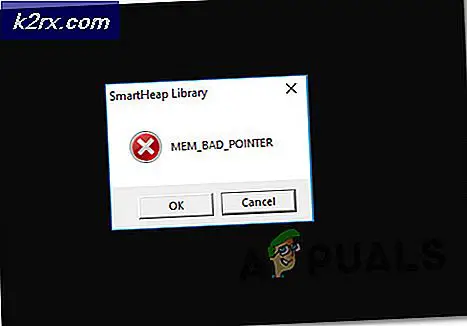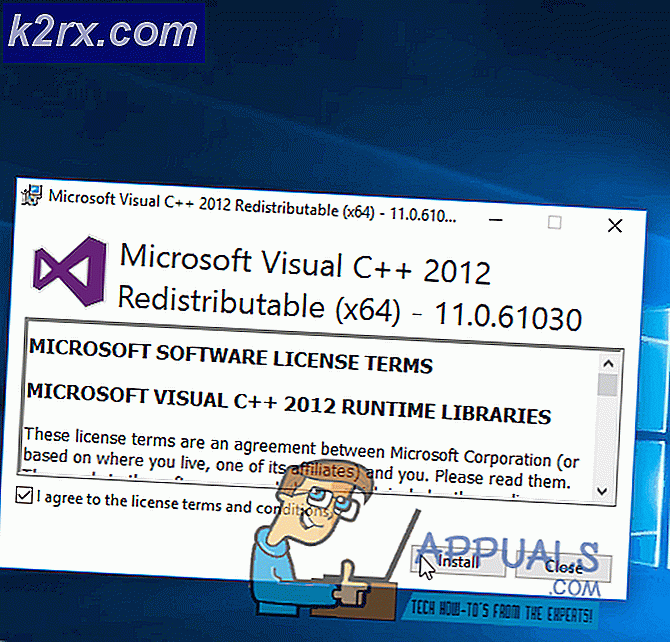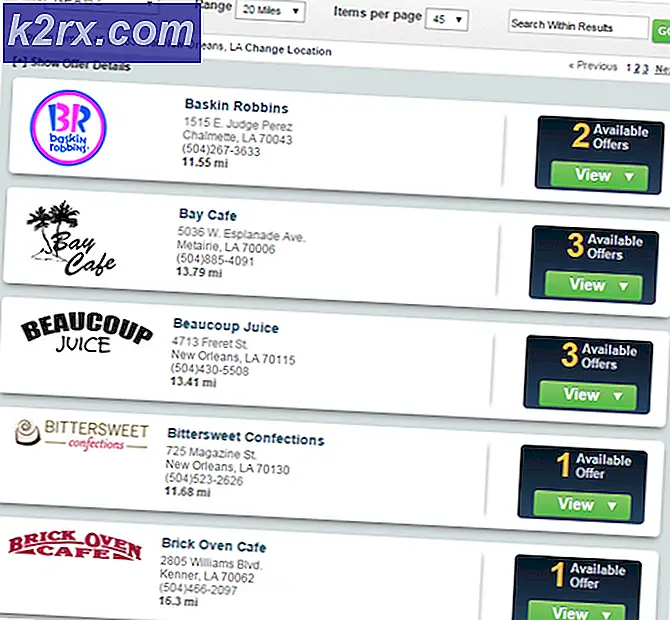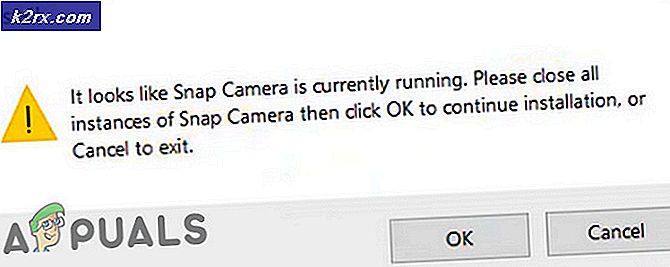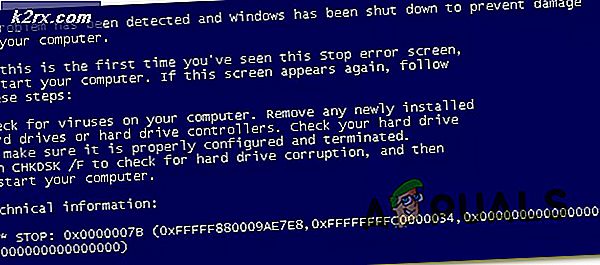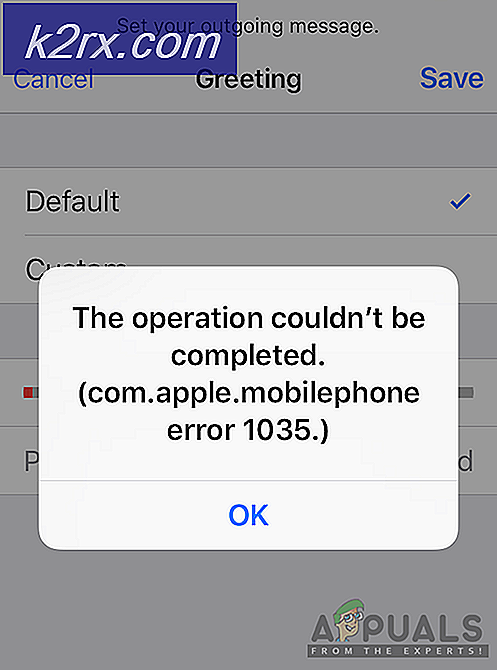So beheben Sie PUBG Lagging
PLAYERUNKNOWNs BATTLEGROUNDS (PUBG) ist ein Schießspiel im Battle Royale-Genre, bei dem mehrere Spieler bis zum Tod kämpfen und der letzte Kader oder die letzte Person das Spiel gewinnt. Viele Spieler berichten jedoch über die Verzögerung während des Spiels, was inakzeptabel ist und den Spaß am Spiel ruiniert. FPS-Ausfall und schlechte Netzwerkverbindung können die Ursache für Verzögerungen sein.
Was verursacht das Lag-Problem in PUBG?
Laut unserer Forschung und zahlreichen Benutzerberichten haben wir verschiedene Gründe gefunden, die zu Verzögerungen im Spiel führen können
Stellen Sie sicher, dass Sie eine stabile Verbindung und einen guten Ping haben, bevor Sie die Lösungen überprüfen. Nachdem Sie ein grundlegendes Verständnis der Art des Problems haben, werden wir zur Lösung übergehen.
Hinweis: Wenn Sie die “Netzwerkverzögerung erkannt”Fehler in PUBG, Sie können unseren Artikel dafür überprüfen: hier
Lösung 1: In-Game-Einstellungen von PUBG
Mithilfe der Optionen im Spiel können Sie die Grafik- und Spieleinstellungen ändern, um Ihre FPS zu erhöhen und weniger Verzögerungen zu erzielen. Das Ergebnis der Änderung von Optionen kann von Ihrem System abhängen.
- Öffne das Dampf Kunde und Log in Ihr Konto, dann gehen Sie zu Bibliothek und startenPUBG
- Jetzt offen "die Einstellungen“Und wählen Sie“Grafik" Möglichkeit
- Ändern Sie den Anzeigemodus auf „Vollbild“
- Behalte das Auflösung Wenn Sie ihn auf niedrig einstellen, erhalten Sie möglicherweise mehr FPS
- Das Sichtfeld der FPP-Kamera sollte zwischen „70-80"Für Low-End"80-90”Für den mittleren Bereich und darüber gilt dies für High-End-PCs
- Darunter kann man alles behalten “Sehr niedrig" oder "Niedrig”
- Gehen Sie jetzt zu “Spielweise“Und ändern Sie diese drei Optionen, die unten gezeigt werden:
Überprüfen Sie nach dem Ändern aller oben genannten Einstellungen den FPS-Unterschied und das Verzögerungsproblem.
Lösung 2: Konfiguration von Windows- und Spieledateien
Einige andere Optionen, die wir versuchen können, um die Verzögerung zu beheben, sind Windows Hochleistung und Kompatibilität des Spiels. Durch Anpassen dieser Optionen können wir die CPU-Geschwindigkeit erhöhen und das Spiel stabil halten. Der Unterschied ist vielleicht nicht sehr groß, aber dennoch hilfreich.
Spieledateien:
- Öffne das Steam-Client und Log Klicken Sie in Ihrem Konto auf „Bibliothek“
- Klicken Sie mit der rechten Maustaste auf “PUBG”Von der Liste und gehe zu Eigenschaften
- Drücke den "Lokale DateienKlicken Sie auf die Registerkarte "Klicken Sie dann auf"Lokale Dateien durchsuchen”
- Gehen Sie dann in das folgende Verzeichnis:
TslGame> Binaries> Win64
- Klicken Sie mit der rechten Maustaste auf “ExecPubg”Und wählen Sie Eigenschaften
- Wähle aus "Kompatibilität"Tab und kreuzen Sie"Deaktivieren Sie Vollbildoptimierungen“
- Klicken "Ändern Sie die Einstellungen für hohe DPI“Wird ein neues Fenster angezeigt
- Häkchen “Überschreiben Sie hohe DPI ..”Klicken Sie auf OK und speichern Sie es (in Windows 8 sieht dies etwas anders aus wie“Deaktivieren Sie die Anzeigeskalierung bei hohen DPI-Einstellungen“)
- Machen Sie dasselbe für die “TslGame”
Schalttafel:
- Öffnen Lauf durch Drücken Windows + R., dann tippe “powercfg.cpl" und drücke Eingeben Energieoptionen öffnen
- Stellen Sie den Energieplan auf „Hochleistung" (Klicke auf Zusätzliche Pläne anzeigen, wenn Sie keine hohe Leistung finden können)
Startoption:
- Öffne das Steam-Client und Log Klicken Sie in Ihrem Konto auf „Bibliothek“
- Klicken Sie mit der rechten Maustaste auf “PUBG"In der Dampfbibliothek und gehen Sie zu"Eigenschaften“
- Klicke auf "Stelle Starteinstellungen ein”Und füge dies ein
-USEALLAVAILABLECORES -NOSPLASH -nomansky + mat_antialias 0
Starten Sie nun das Spiel und prüfen Sie, ob die Verzögerung verringert ist.
Lösung 3: In-Game-Einstellungen von PUBG Mobile (für Mobilgeräte)
In den PUBG Mobile-Einstellungen können Sie die Option „GrafikOption zum Erhöhen und Entsperren des Grenzwerts von 25 FPS. Wenn Sie mehr FPS erhalten, bleibt das Spiel stabil und reibungslos, ohne Verzögerung. Bei dieser Methode werden nur vier Optionen wie unten angegeben angepasst:
- Öffnen PUBG Mobile in Ihrem Handy / Emulator und Log in Ihr Konto
- Gehe zu "die Einstellungen“Und klicken Sie auf“Grafik“
- Stellen Sie die Grafik auf „Glatt"Und die Bildrate auf"Extrem“
- Deaktivieren Sie die “Kantenglättung" und "Grafiken automatisch anpassen”
Spielen Sie jetzt das Spiel und überprüfen Sie, ob das Problem behoben ist.
Lösung 4: Erhöhen der Priorität im Task-Manager (für PC und Mobile)
Jedes Mal, wenn Sie das Spiel starten, gehen Sie zu “TaskmanagerUnd machen die Priorität des Spiels höher als normal. Wenn Sie die Priorität erhöhen, wird Ihr System angewiesen, diesem Programm mehr CPU und Speicher als anderen laufenden Programmen zuzuweisen.
- Starte das Spiel und minimiere es, dann halte die Windows-Schlüssel und Drücken Sie R. öffnen Lauf
- Art "taskmgr" und Eingeben Um den Task-Manager zu öffnen, gehen Sie zu Einzelheiten Tab
- Du wirst finden "TslGame.exe“, Klicken Sie mit der rechten Maustaste darauf und setzen Sie die Priorität auf“Über Normal" oder "Hoch”
Hinweis: Für PUBG Mobile, das auf einem PC ausgeführt wird, können Sie dasselbe tun, indem Sie die Priorität ändern. - Überprüfen Sie nun die Verzögerung im Spiel.
Lösung 5: Tencent Gaming Buddy-Einstellungen (für Handys)
Die Standardeinstellungen von Tencent Gaming Buddy können von den Spezifikationen Ihres Systems abweichen, wodurch die Verzögerung für Ihr PUBG Mobile-Spiel verursacht werden kann. Indem Sie die Einstellungen so ändern, dass sie sich besser auf Ihr System beziehen, können Sie im Emulator insgesamt mehr Bilder pro Sekunde und eine bessere Leistung erzielen.
- Öffnen Tencent Gaming Buddy Doppelklicken Sie auf die Verknüpfung, und klicken Sie dann auf Messlatte setzen in der oberen rechten Ecke und gehen Sie zu “die Einstellungen”
- Wählen "Motor"Und ändern Sie den Rendering-Modus in"OpenGL +"(Abhängig von der GPU) oder"DirectX +”(Abhängig von der CPU) gemäß Ihren Systemspezifikationen
Hinweis: Der Standard-Rendering-Modus ist “Smart-Modus“, Was das Cache-Verzeichnis tatsächlich durcheinander bringt. - Wenn Sie eine dedizierte GPU (NVidia oder AMD) haben, kreuzen Sie „Priorisieren Sie die dedizierte GPU"Und wenn Sie nur haben"Intel GraphicsDann deaktivieren Sie es
- Behalten Sie die Erinnerung immer bei der Hälfte von dem, was Sie haben
Hinweis: Wenn Sie 4 GB RAM haben, beträgt die Hälfte 2 GB. Wenn 8 GB RAM sind, setzen Sie 4 GB, immer die Hälfte von dem, was Sie haben - Klicke auf "Spiel”Option, dann können Sie ändern Spielauflösung durch die Auswahl "SD 720"Für niedrige Spezifikationen und"Ultra-HD”Für High-End-PC und GPU
- Im "Anzeigequalität", Du solltest ankreuzen"Glatt”(Entfernt Schatten und Shader, um die Verzögerung zu verringern)
- Klicken "speichern“, Dann starte das Spiel und überprüfe die Verzögerung.
Lösung 6: Kompatibilität des Tencent Gaming Buddy (für Handys)
In Windows können Sie den Kompatibilitätsmodus für das Spiel ändern. In diesem Modus können Sie PUBG Mobile in einer älteren Windows-Version wie Windows 7, 8 ausführen. Dies kann dazu beitragen, das Spiel besser und stabiler als das Spiel auszuführen in den neuesten Fenstern.
- Klicken Sie mit der rechten Maustaste auf Tencent Gaming Buddy Abkürzung, wählen Sie “Eigenschaften"Und klicken Sie auf"Öffnen Sie den Dateispeicherort”In der Verknüpfung
- Klicken Sie nun mit der rechten Maustaste auf “App Markt”Und gehen Sie zu Eigenschaften.
- Öffnen Sie “KompatibilitätRegisterkarte und wählen Sie "Starte dieses Programm im Kompatibilitätsmodus für“, Hier können Sie Windows 7, 8 auswählen oder auf“Führen Sie die Kompatibilitäts-Fehlerbehebung aus”, Um automatisch empfohlene Einstellungen vorzunehmen.
- Kreuzen Sie auch „Führen Sie dieses Programm als Administrator aus”
- Klicken "Anwenden" und "OK“, Überprüfe jetzt dein Spiel auf Verzögerung.